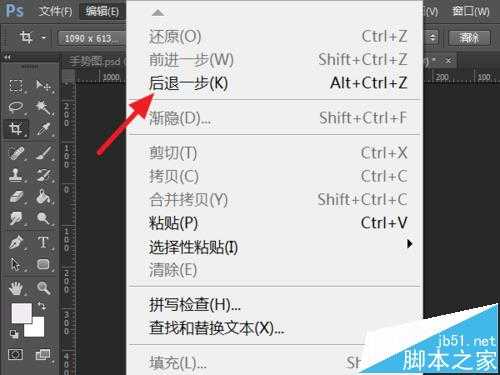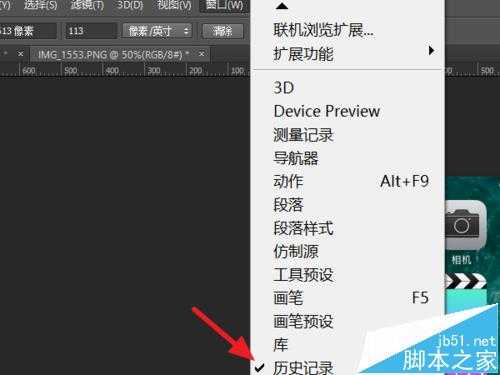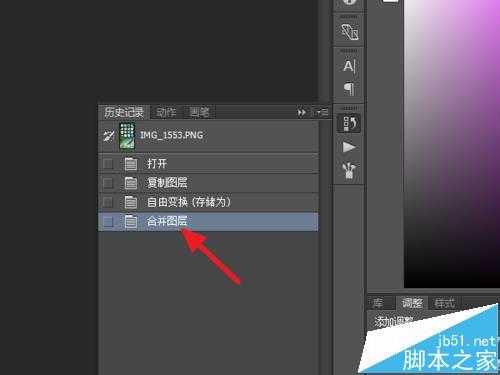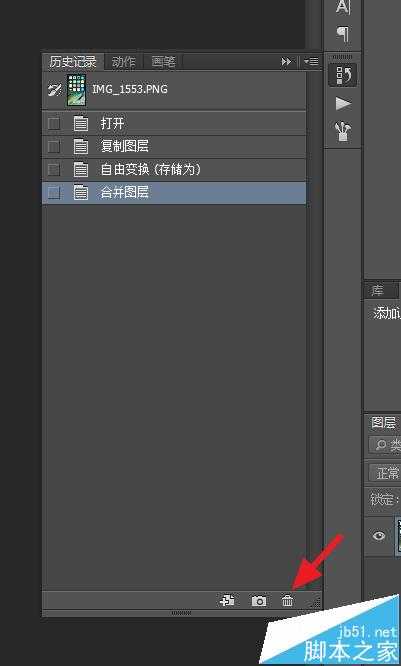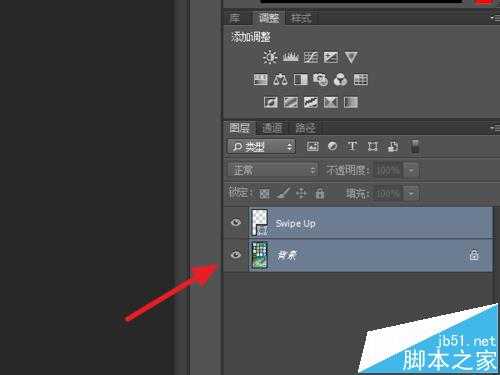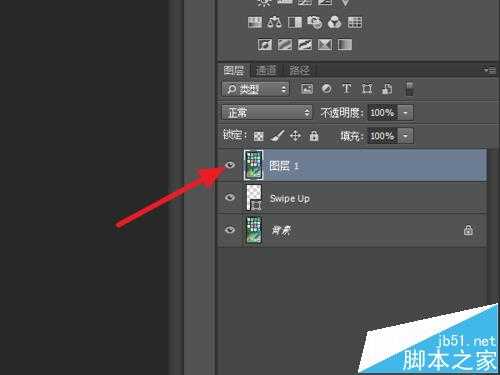有些小伙伴在ps中处理图片时,可能不小心把图层都合并了,那是否有方法分开呢?现在就为大家简单介绍一下
- 软件名称:
- Adobe Photoshop 8.0 中文完整绿色版
- 软件大小:
- 150.1MB
- 更新时间:
- 2015-11-04立即下载
情况一
1、如果你的ps文件已经保存,并关闭了在ps中的窗口,基本就没办法恢复了
情况二
1、如果没有关闭,可以撤销合并,点击【编辑】-【后退一步】
2、或者点击【窗口】-【历史记录】
3、打开历史记录,找到【合并图层】的操作
4、删除合并图层的操作
5、即可恢复到没有合并图层时
替代操作
1、在ps中,尽量不要使用合并图层,如果需要合并,可以使用下面的方法。选择要合并的图层,按住快捷键【ctrl+shift+alt+e】
2、会出现一个新的合并图层
相关推荐:
PS文件怎么只改变一个图层的大小?
ps怎么复制并使用别人的图层样式?
ps图层怎么解锁? ps解锁图片的详细教程
标签:
ps,图层
免责声明:本站文章均来自网站采集或用户投稿,网站不提供任何软件下载或自行开发的软件!
如有用户或公司发现本站内容信息存在侵权行为,请邮件告知! 858582#qq.com
暂无“ps图层合并后要怎么分开? ps图层合并分解的教程”评论...
更新动态
2024年11月25日
2024年11月25日
- 凤飞飞《我们的主题曲》飞跃制作[正版原抓WAV+CUE]
- 刘嘉亮《亮情歌2》[WAV+CUE][1G]
- 红馆40·谭咏麟《歌者恋歌浓情30年演唱会》3CD[低速原抓WAV+CUE][1.8G]
- 刘纬武《睡眠宝宝竖琴童谣 吉卜力工作室 白噪音安抚》[320K/MP3][193.25MB]
- 【轻音乐】曼托凡尼乐团《精选辑》2CD.1998[FLAC+CUE整轨]
- 邝美云《心中有爱》1989年香港DMIJP版1MTO东芝首版[WAV+CUE]
- 群星《情叹-发烧女声DSD》天籁女声发烧碟[WAV+CUE]
- 刘纬武《睡眠宝宝竖琴童谣 吉卜力工作室 白噪音安抚》[FLAC/分轨][748.03MB]
- 理想混蛋《Origin Sessions》[320K/MP3][37.47MB]
- 公馆青少年《我其实一点都不酷》[320K/MP3][78.78MB]
- 群星《情叹-发烧男声DSD》最值得珍藏的完美男声[WAV+CUE]
- 群星《国韵飘香·贵妃醉酒HQCD黑胶王》2CD[WAV]
- 卫兰《DAUGHTER》【低速原抓WAV+CUE】
- 公馆青少年《我其实一点都不酷》[FLAC/分轨][398.22MB]
- ZWEI《迟暮的花 (Explicit)》[320K/MP3][57.16MB]